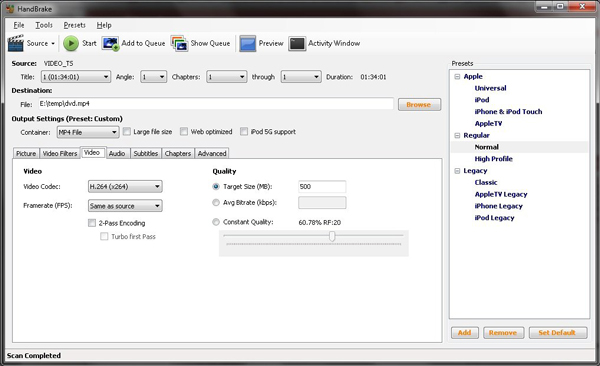- 1,000以上のビデオやオーディオの形式に変換
- 動画をいれたら、最短1秒で変換可能!
- 一万以上のサイトから動画を高速ダウンロード
- そのままに品質で動画を圧縮
- DVD・Blu-ray・音楽CDを作成
- 画面録画・GIF作成・画像変換など高性能
VOBファイルを圧縮して保存容量を増やそう
VOBファイルはDVD-Videoで動画や音声を記録するためのファイル形式です。パソコンのDVD再生ソフトや家庭用のDVDプレイヤーで見ることができます。画像のように単独のファイルではなく、映像(MPEG-2など)・音声(MP3、AC-3など)・字幕などのコンテンツが複合的に格納されています。そのため、ファイルサイズが大きくなりやすく、パソコンのHDDに保存していると容量を圧迫してしまいます。パソコンのスペックを上げたり、ファイルを消去したりするのが難しい場合はVOBファイルを圧縮するのが最適です。
Part 1:UniConverter(スーパーメディア変換!) for WindowsでVOB動画を圧縮する
UniConverter(スーパーメディア変換!)for Windowsを使うと動画や音楽の変換が自由自在にできます。
UniConverter(スーパーメディア変換!) for Windows - VOB変換
VOBファイルを圧縮して保存容量を増やそう
- 30倍の超高速かつ高画質にビデオを変換可能
- 高画質HD,MP4,MOV,WMV,M2TS,VOB,VROなど、多種類形式の入力・出力に対応
- 100種類以上のWebサイトから動画をダウンロード可能
- DVDの抽出&変換&作成し、Youtubeなどの動画をDVDへ作成可能
- 編集機能でビデオをトリムしたり、回転したり、ビデオに透かし、字幕などを追加したりすることができます。
ステップ 1. ソフトにVOB動画をインポートします。

ステップ 2. 出力形式を選択します。
「▼」ボタンをクリックして、出力欄が表示されます。ビデオからサイズがVOBより小さい形式を選択します。
ステップ 3. VOB動画の変換を開始します。
変換ボタンをクリックして変換をはじめます。
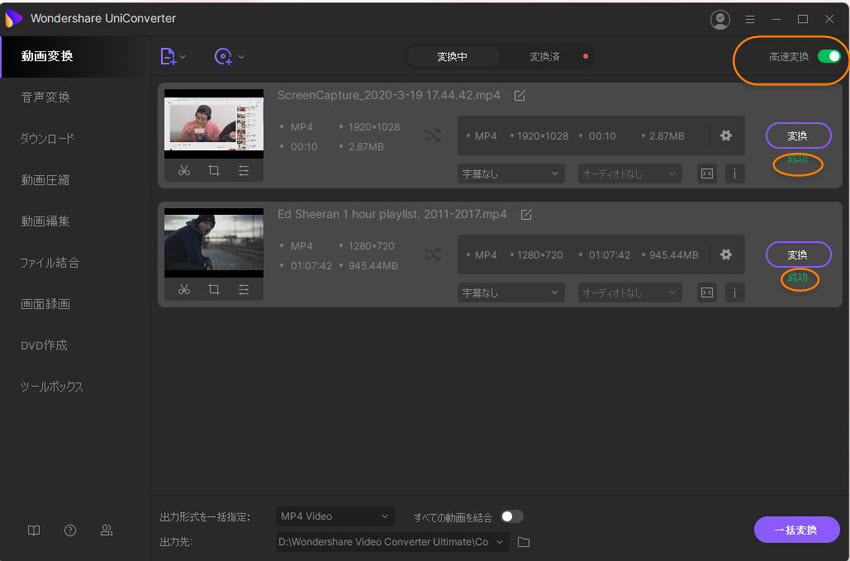
Part 2: HandBrakeでVOB動画を圧縮する
VOB動画を圧縮する方法はいくつかありますが、一番手軽にできるのはフリーソフトであるHandBrakeを使う方法です。この方法を実行するためには、ネットからHandBrakeをダウンロードしなければいけません。Windowsだけでなく、MacやLinuxでも動作します。ファイルの圧縮は非常に簡単で、VOB動画のファイルサイズを劇的に小さくしてくれます。
ステップ 1. HandBrakeを起動します。ソースをクリックしてVOBファイルをインポートしてください。
ステップ 2. ファイル圧縮後の保存先フォルダを指定します。デスティネーションのところにあるブラウズボタンをクリックして、お好みの保存先を決めます。
ステップ 3. 詳細設定を行います。コンテナ横のドロップダウンメニューから選びましょう。ここでは、MP4を推奨します。ビデオタブの中のコーデックもついでに指定します。
ステップ 4. すべての設定が終わっていることを確認してスタートボタンをクリックしてください。